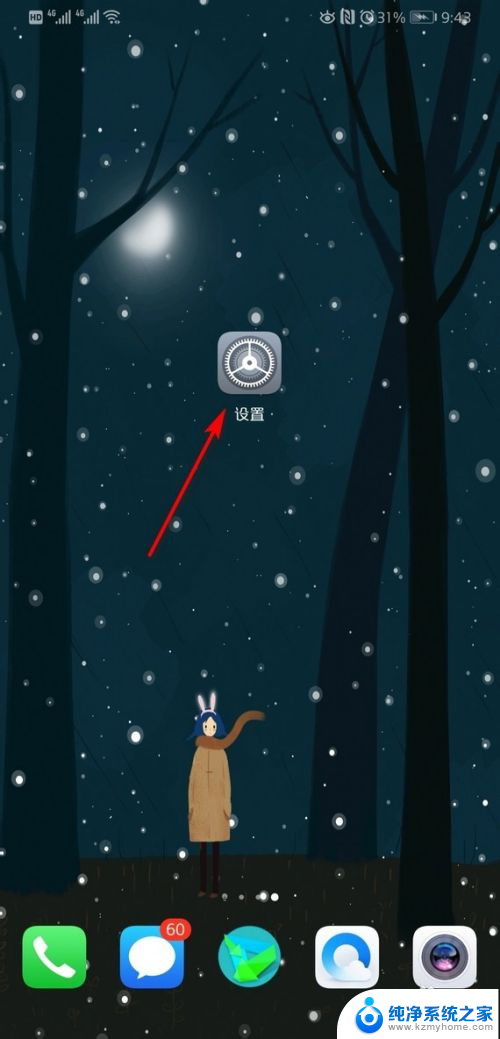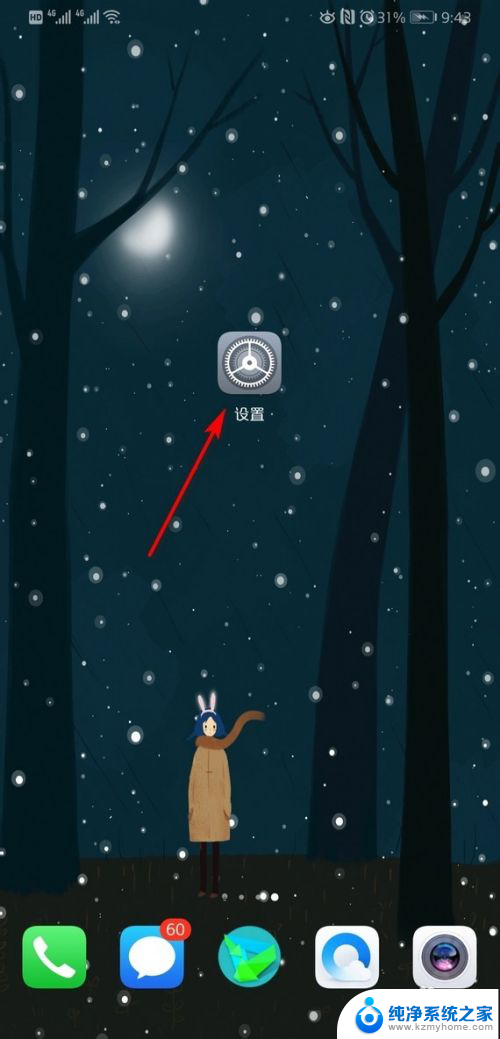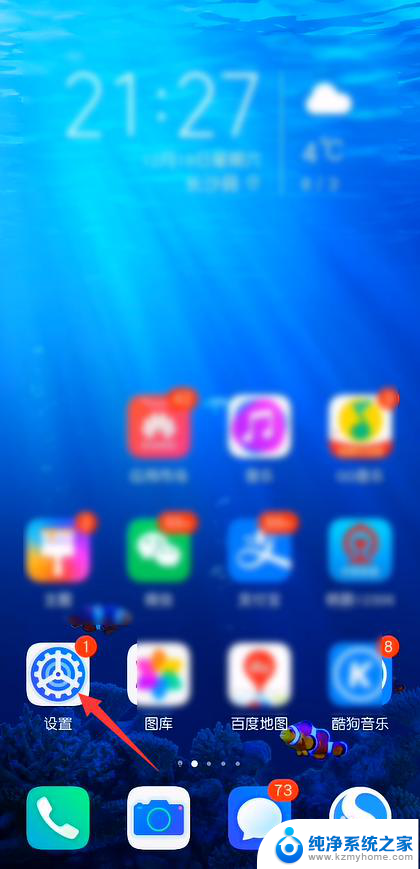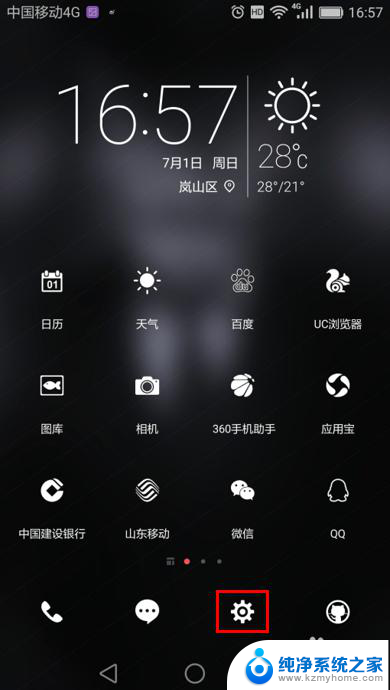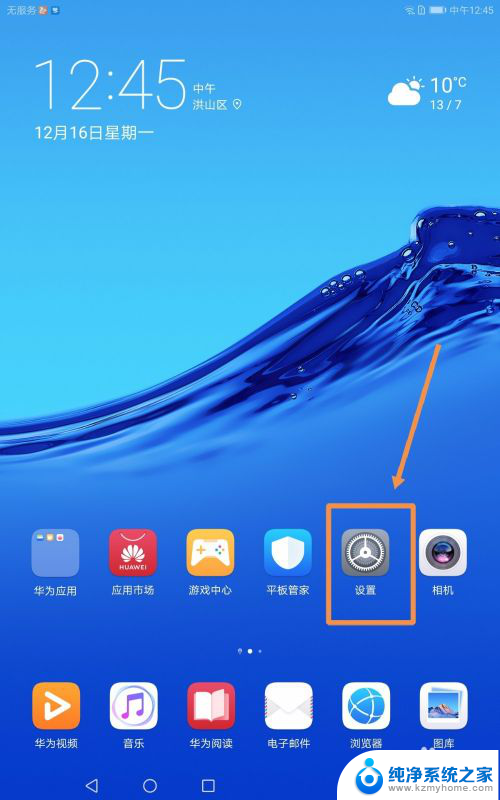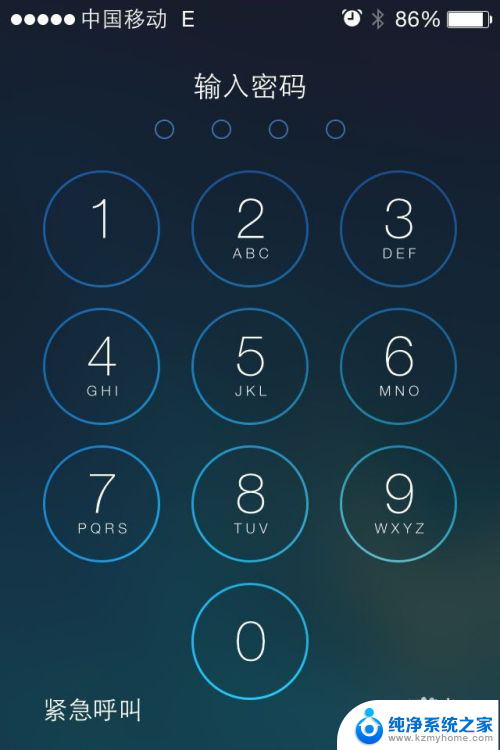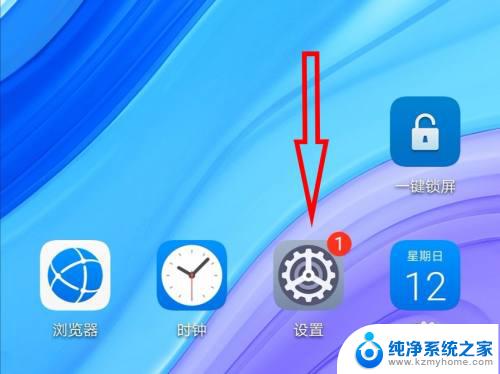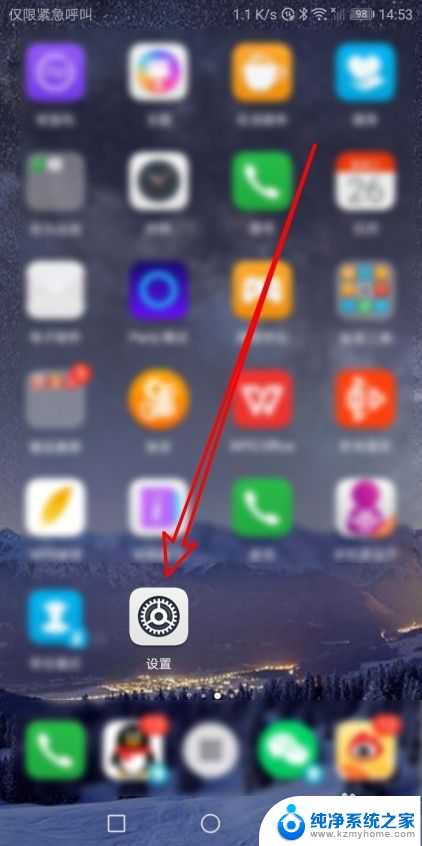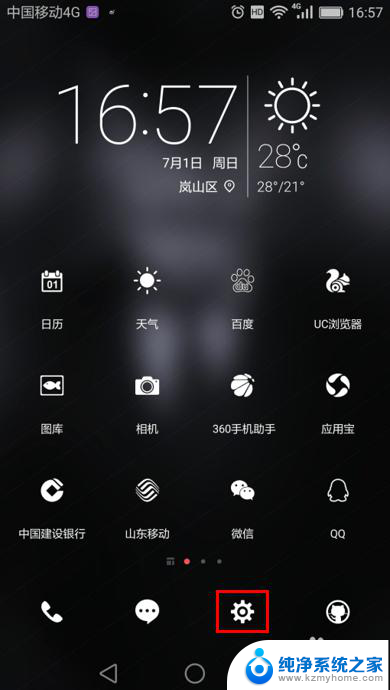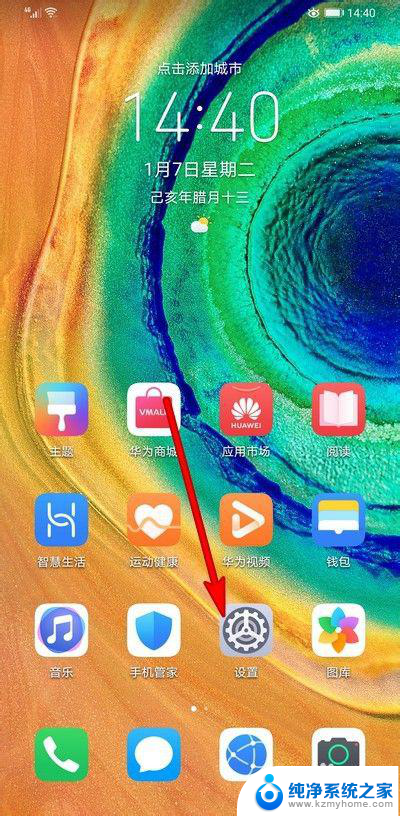华为怎么取消密码锁屏 华为手机如何关闭锁屏密码
华为手机作为一款备受欢迎的智能手机品牌,其安全性和用户体验一直备受关注,在日常使用中有时候我们可能会觉得手机锁屏密码繁琐,想要取消它。华为手机怎么取消密码锁屏呢?操作十分简单。只需进入手机的设置界面,找到锁屏与密码选项,然后选择不使用密码即可取消密码锁屏。这样一来我们就可以更加便捷地使用华为手机了。根据个人需求和隐私保护的要求,我们也可以选择其他安全锁屏方式,如指纹解锁、面部识别等。华为手机提供了多种锁屏方式供用户选择,以满足不同人群的需求。无论是关闭还是更换锁屏方式,华为手机都能轻松应对,为用户带来更好的使用体验。
方法如下:
1.打开华为手机,点击设置图标。
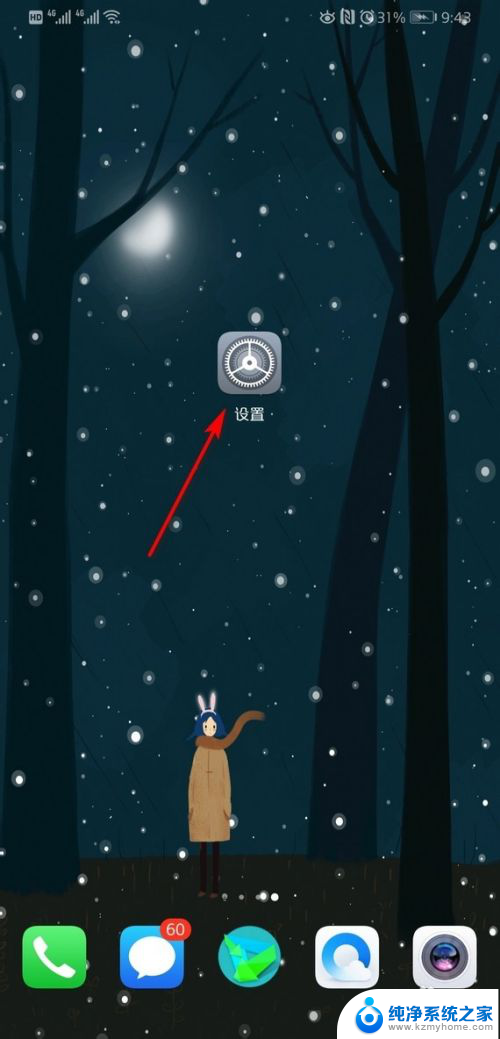
2.进入设置图标主界面,点击安全和隐私。
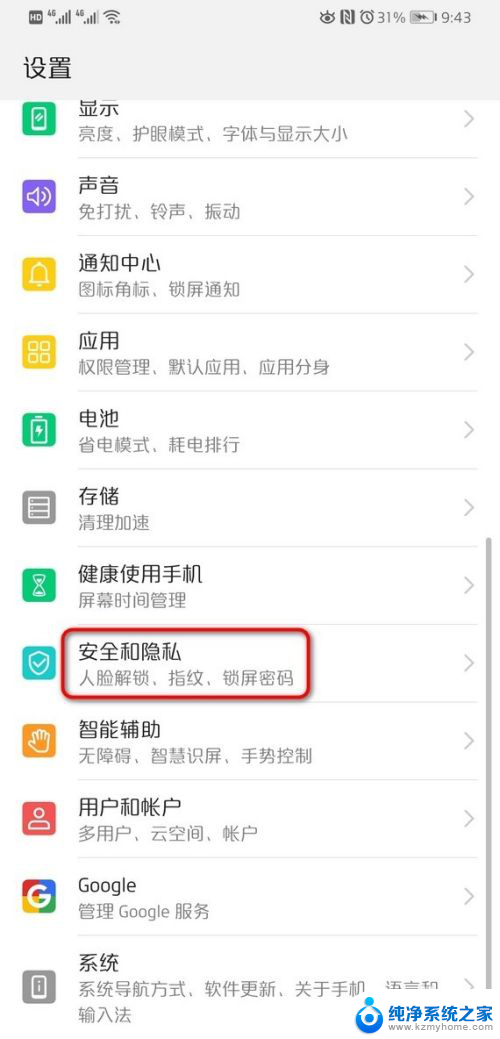
3.进入安全和隐私界面,点击锁屏密码。
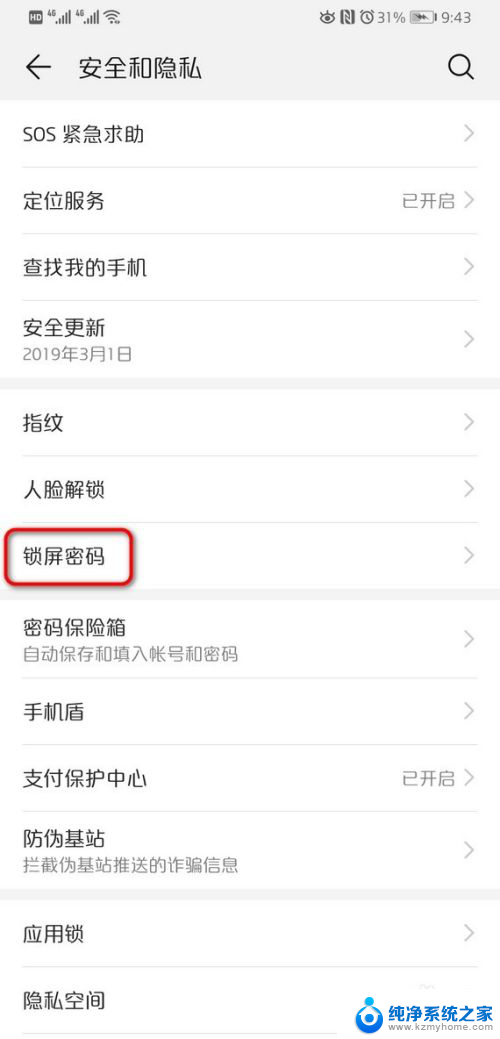
4.页面跳转到锁屏密码主界面,点击关闭锁屏密码。
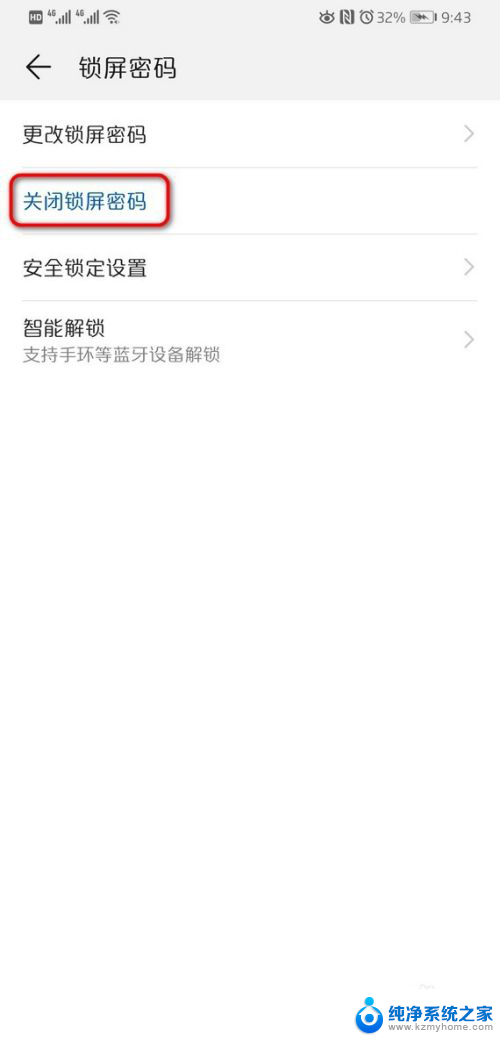
5.页面弹出关闭锁屏密码后,会清除指纹和人脸锁屏。点击关闭。

6.点击关闭之后,页面弹出密码输入框。输入锁屏密码。
密码输入成功后,页面返回到锁屏密码主界面。
点击设置锁屏密码,可以再次编辑密码。
密码输入框不能截图,这里就不像图片。
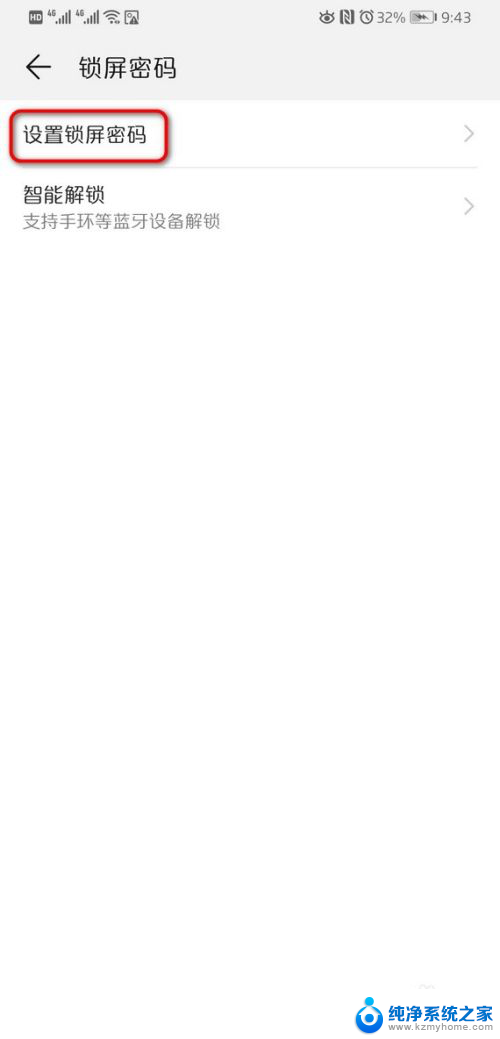
以上就是华为如何取消密码锁屏的全部内容,如果遇到这种情况的用户可以按照小编的方法来解决,希望能帮助到大家。